Ce guide détaille l'acquisition légitime de Windows 11 ISO à partir du site Web de Microsoft, de la vérification des exigences du système (CPU, RAM, Storage, UEFI, TPM, affichage) et création de lecteur USB démarrable à l'aide de l'outil de création de médias. Il met l'accent sur l'évitement de Unoffi
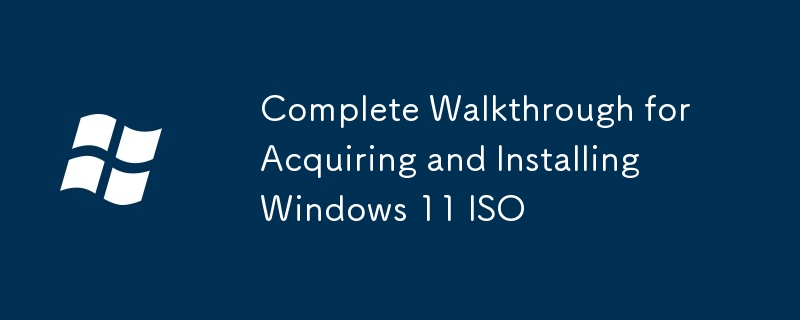 p>
p>
Affiche complet pour acquérir et installer Windows 11 ISO h2>
Procédure pas à pas complète pour l'acquisition d'un fichier ISO Windows 11 légitime, la vérification des exigences du système et la création d'un lecteur USB démarrable pour l'installation. Commen?ons par acquérir l'ISO.
Où puis-je trouver un fichier ISO Windows 11 légitime à télécharger?
La seule source légitime pour télécharger un fichier ISO Windows 11 est le site Web officiel de Microsoft. Le téléchargement à partir de sources non officielles comporte des risques importants, notamment une infection des logiciels malveillants et l'obtention d'une copie piratée, qui est illégale. Pour télécharger légalement, suivez ces étapes:
- Visitez le site Web de téléchargement du logiciel Microsoft: Accédez au site Web officiel de Microsoft dédié aux téléchargements de Windows 11. L'URL exacte peut changer, mais une recherche sur le Web de ?télécharger Windows 11 ISO? vous mènera généralement à la page correcte.
- Sélectionnez votre édition et votre langue: Vous serez présenté avec des options pour choisir l'édition de Windows 11 (par exemple, à domicile, pro, éducation) et la langue. Sélectionnez les options appropriées pour vos besoins.
- Acceptez les termes de licence: Lisez soigneusement et acceptez les termes de la licence du logiciel Microsoft.
- Téléchargez le fichier ISO: Une fois que vous avez accepté les termes, le téléchargement commencera. Le fichier ISO sera assez grand (plusieurs gigaoctets), alors assurez-vous d'avoir une bande passante et un espace de stockage suffisants. Le téléchargement peut prendre un certain temps en fonction de votre vitesse de connexion Internet.
- Vérifiez le téléchargement: Après le téléchargement, il est crucial de vérifier l'intégrité du fichier ISO. Microsoft fournit souvent des sommes de contr?le (MD5, SHA-1 ou SHA-256) que vous pouvez comparer avec la somme de contr?le calculée de votre fichier téléchargé à l'aide d'un utilitaire de somme de contr?le. Cela garantit que le fichier n'a pas été corrompu pendant le processus de téléchargement.
Quelles sont les exigences du système que je dois vérifier avant d'installer Windows 11?
Avant d'essayer d'installer Windows 11, il est essentiel de vérifier que votre système répond aux exigences minimales et recommandées du système. Le défaut de le faire peut entra?ner une installation infructueuse ou de mauvaises performances. Les exigences clés comprennent:
- processeur: un processeur 64 bits compatible avec 2 c?urs ou plus à 1 GHz ou plus rapidement. Consultez le site Web de Microsoft pour la liste complète des processeurs pris en charge; Certains processeurs plus anciens, même si 64 bits, peuvent ne pas être compatibles.
- Mémoire (RAM): au moins 4 Go de RAM, bien que 8 Go ou plus soit recommandé pour une expérience de stockage plus fluide.
- Le stockage: 64 gb ou plus de dispositif de stockage (SSD est recommandé pour les temps de démarrage et le système fortement faster). Firmware: UEFI, Secure Boot Capable. Il s'agit d'une exigence critique; Windows 11 ne s'installera pas sur les systèmes sans UEFI et Secure Boot activé.
- TPM: Version 2.0 du module de plate-forme fiduciaire (TPM). Il s'agit d'une puce de sécurité qui aide à protéger votre système.
- Affichage: Un écran qui répond à une résolution minimale de 800 x 600 pixels. Des résolutions plus élevées sont recommandées.
- Carte graphique: Microsoft Spécifie la carte graphique compatible DirectX 12, mais en pratique, la plupart des cartes graphiques modernes fonctionneront.
- Connexion Internet: Une connexion Internet est requise pour certains aspects de l'installation et de l'activation. (Recherchez des "informations système" dans le menu Démarrer) ou utilisez un logiciel de surveillance du système tiers. Microsoft fournit également une application de vérification de la santé PC (bien que sa précision ait été débattue) qui peut évaluer la compatibilité de votre système avec Windows 11.
Comment créer un lecteur USB démarrable pour l'installation de Windows 11?
La création d'un lecteur USB démarrable vous permet d'installer Windows 11 à partir du fichier ISO. Vous aurez besoin d'une clé USB avec au moins 8 Go d'espace de stockage. Voici comment créer un lecteur USB amor?able à l'aide de l'outil de création de médias:
- Téléchargez l'outil de création de médias: Téléchargez l'outil officiel de création de médias à partir du site Web Microsoft. Cet outil simplifie le processus de création de supports d'installation de démarrage.
- Exécutez l'outil de création de supports: Exécutez le fichier exécutable téléchargé. Acceptez les termes de licence.
- Choisissez vos options: Sélectionnez "Créer des médias d'installation (lecteur flash USB, le DVD ou le fichier ISO) pour un autre PC."
- Sélectionner la langue, l'édition et l'architecture: Choisissez la langue, l'édition (Home, Pro, etc.), et Architecture (64-Bit est presque toujours recommandé à moins que vous ne vouliez que vous avez un système de fenêtres 11. Installez.
- Sélectionnez le lecteur flash USB: Connectez votre lecteur flash USB à votre ordinateur. L'outil de création de médias le détectera. Sélectionnez le lecteur USB comme destination.
- Créez le lecteur USB démarrable: Cliquez sur le bouton "Suivant" et l'outil formara le lecteur USB et copiez les fichiers nécessaires pour créer un installateur de Windows 11 démarrable. Ce processus peut prendre un certain temps.
- Vérifiez le démarrage: Une fois le processus terminé, vous pouvez vérifier la covabilité du lecteur USB en démarrant votre ordinateur (généralement en appuyant sur une touche comme F12, F10 ou Del pendant le démarrage - la clé dépend de BIOS / UEFI de votre ordinateur). Si l'écran de configuration de Windows 11 appara?t, le lecteur USB est démoable.
Maintenant, vous êtes prêt à démarrer à partir du lecteur USB et à commencer le processus d'installation de Windows 11. N'oubliez pas de sauvegarder vos données importantes avant de continuer, car l'installation de Windows effacera toutes les données existantes sur le lecteur cible.
Ce qui précède est le contenu détaillé de. pour plus d'informations, suivez d'autres articles connexes sur le site Web de PHP en chinois!

Outils d'IA chauds

Undress AI Tool
Images de déshabillage gratuites

Undresser.AI Undress
Application basée sur l'IA pour créer des photos de nu réalistes

AI Clothes Remover
Outil d'IA en ligne pour supprimer les vêtements des photos.

Clothoff.io
Dissolvant de vêtements AI

Video Face Swap
échangez les visages dans n'importe quelle vidéo sans effort grace à notre outil d'échange de visage AI entièrement gratuit?!

Article chaud

Outils chauds

Bloc-notes++7.3.1
éditeur de code facile à utiliser et gratuit

SublimeText3 version chinoise
Version chinoise, très simple à utiliser

Envoyer Studio 13.0.1
Puissant environnement de développement intégré PHP

Dreamweaver CS6
Outils de développement Web visuel

SublimeText3 version Mac
Logiciel d'édition de code au niveau de Dieu (SublimeText3)
 Comment changer la couleur de la police sur les ic?nes de bureau (Windows 11)
Jul 07, 2025 pm 12:07 PM
Comment changer la couleur de la police sur les ic?nes de bureau (Windows 11)
Jul 07, 2025 pm 12:07 PM
Si vous avez du mal à lire le texte de vos ic?nes de bureau ou si vous souhaitez simplement personnaliser votre look de bureau, vous cherchez peut-être un moyen de modifier la couleur de la police sur les ic?nes de bureau dans Windows 11. Malheureusement, Windows 11 n'offre pas un intégré facile
 Correction de Windows 11 Google Chrome qui ne s'ouvre pas
Jul 08, 2025 pm 02:36 PM
Correction de Windows 11 Google Chrome qui ne s'ouvre pas
Jul 08, 2025 pm 02:36 PM
Correction de Windows 11 Google Chrome qui ne s'ouvre pas Google Chrome est le navigateur le plus populaire en ce moment, mais même cela nécessite parfois de l'aide pour ouvrir sur Windows. Suivez ensuite les instructions à l'écran pour terminer le processus. Après avoir terminé les étapes ci-dessus, lancez à nouveau Google Chrome pour voir si cela fonctionne correctement maintenant. 5. Supprimer le profil utilisateur Chrome Si vous rencontrez toujours des problèmes, il est peut-être temps de supprimer le profil utilisateur Chrome. Cela supprimera toutes vos informations personnelles, alors assurez-vous de sauvegarder toutes les données pertinentes. En règle générale, vous supprimez le profil utilisateur Chrome via le navigateur lui-même. Mais étant donné que vous ne pouvez pas l'ouvrir, voici une autre fa?on: allumez Windo
 Comment réparer le deuxième moniteur non détecté sous Windows?
Jul 12, 2025 am 02:27 AM
Comment réparer le deuxième moniteur non détecté sous Windows?
Jul 12, 2025 am 02:27 AM
Lorsque Windows ne peut pas détecter un deuxième moniteur, vérifiez d'abord si la connexion physique est normale, y compris l'alimentation, le plug-in et la compatibilité du cable et l'interface, et essayez de remplacer le cable ou l'adaptateur; Deuxièmement, mettez à jour ou réinstallez le pilote de carte graphique via le gestionnaire de périphériques et retirez la version du pilote si nécessaire; Cliquez ensuite manuellement "détection" dans les paramètres d'affichage pour identifier le moniteur pour confirmer s'il est correctement identifié par le système; Enfin, vérifiez si la source d'entrée de moniteur est commandée à l'interface correspondante et confirmez si le port de sortie de la carte graphique connecté au cable est correct. Suivant les étapes ci-dessus pour vérifier à son tour, la plupart des problèmes de reconnaissance à double écran peuvent généralement être résolus.
 Correction de l'échec de téléchargement de fichiers dans Windows Google Chrome
Jul 08, 2025 pm 02:33 PM
Correction de l'échec de téléchargement de fichiers dans Windows Google Chrome
Jul 08, 2025 pm 02:33 PM
Vous avez des problèmes de téléchargement de fichiers dans Google Chrome? Cela peut être ennuyeux, non? Que vous joigniez des documents aux e-mails, partagez des images sur les réseaux sociaux ou soumettez des fichiers importants pour le travail ou l'école, un processus de téléchargement de fichiers en douceur est crucial. Ainsi, il peut être frustrant que vos téléchargements de fichiers continuent d'échouer dans Chrome sur PC Windows. Si vous n'êtes pas prêt à abandonner votre navigateur préféré, voici quelques conseils pour les correctifs qui ne peuvent pas télécharger de fichiers sur Windows Google Chrome 1. Commencez par une réparation universelle avant de découvrir les conseils de dépannage avancés, il est préférable d'essayer certaines des solutions de base mentionnées ci-dessous. Dépannage des problèmes de connexion Internet: connexion Internet
 Vous voulez construire un bureau de travail quotidien? Obtenez un mini PC à la place
Jul 08, 2025 am 06:03 AM
Vous voulez construire un bureau de travail quotidien? Obtenez un mini PC à la place
Jul 08, 2025 am 06:03 AM
Les mini PC ont subi
 Comment effacer la file d'attente imprimée dans Windows?
Jul 11, 2025 am 02:19 AM
Comment effacer la file d'attente imprimée dans Windows?
Jul 11, 2025 am 02:19 AM
Lorsque vous rencontrez le problème de la tache d'impression, effacer la file d'attente d'impression et redémarrer le service PrintSpooler est une solution efficace. Tout d'abord, ouvrez l'interface "périphérique et imprimante" pour trouver l'imprimante correspondante, cliquez avec le bouton droit sur la tache et sélectionnez "Annuler" pour effacer une seule tache, ou cliquez sur "Annuler tous les documents" pour effacer la file d'attente en même temps; Si la file d'attente est inaccessible, appuyez sur Win R pour entrer des services.msc pour ouvrir la liste des services, recherchez "PrintSpooler" et arrêtez-le avant de démarrer le service. Si nécessaire, vous pouvez supprimer manuellement les fichiers résiduels sous le chemin C: \ Windows \ System32 \ spool \ imprimantes pour résoudre complètement le problème.
 Un mini PC peut-il remplacer votre PC de bureau?
Jul 07, 2025 pm 12:12 PM
Un mini PC peut-il remplacer votre PC de bureau?
Jul 07, 2025 pm 12:12 PM
Nous voyons généralement le bureau
 Comment afficher les extensions de fichiers dans l'explorateur de fichiers Windows 11?
Jul 08, 2025 am 02:40 AM
Comment afficher les extensions de fichiers dans l'explorateur de fichiers Windows 11?
Jul 08, 2025 am 02:40 AM
Pour afficher les extensions de fichiers dans Windows 11 File Explorer, vous pouvez suivre les étapes suivantes: 1. Ouvrez n'importe quel dossier; 2. Cliquez sur l'onglet "Afficher" dans la barre de menu supérieure; 3. Cliquez sur le bouton "Options" dans le coin supérieur droit; 4. Passez à l'onglet "Affichage"; 5. Décochez "Masquer les extensions pour les types de fichiers connus"; 6. Cliquez sur "OK" pour enregistrer les paramètres. Ce paramètre aide à identifier les types de fichiers, à améliorer l'efficacité du développement et à résoudre les problèmes. Si vous souhaitez simplement afficher temporairement l'extension, vous pouvez cliquer avec le bouton droit sur le fichier et sélectionner "Renommer" et appuyer sur la touche ESC pour quitter, et les paramètres du système ne seront pas modifiés.






